A Google Wifi ($ 99 az Amazon-on) lenyűgöző és nem minden drága. A CNET Dong Ngo "a piac legjobb Wi-Fi rendszerének" nevezi. Ennek a címnek az oka, hogy megkönnyítette a telepítést.
Mielőtt elkezdené, telepítenie kell a Google Wifi alkalmazást Android vagy iOS eszközre. Az alkalmazás csak az eszköz beállításainak elérésére szolgál - ez nem is lehetséges számítógépen. (És természetesen szüksége lesz egy Google-fiókra, hogy jelentkezzen be az alkalmazásba. Ha az egyik azon kevés ember, aki valahogy elkerült anélkül, hogy Google-fiókot hozott volna létre, jelentkezzen be ide.)
Hol helyezheti el a Google Wifi egységeit
A legfontosabb tényező annak meghatározásában, hogy a Wi-Fi hogyan működik, az elhelyezés.
A Google Wifi nem olyan, mint a hagyományos Wi-Fi beállítások, ahol a további egységek meghosszabbítják a hálózatot (viszont csökkenti a sávszélességet). Ehelyett a Google hálóhálózatot használ, hogy otthonát egyetlen hálózaton takarítsa el anélkül, hogy befolyásolná a teljesítményt. Ugyanúgy működik Eero és Orbi.
Néhány tipp az elhelyezéshez:
- Ne rejtsd el őket! Mint minden útválasztó, a zárt szekrények és a szűk helyek csökkentik az útválasztó tartományát, ott csökkentve a lefedettséget és a sebességet.
- Helyezze az egységeket valahol magasra, ami segít elkerülni az interferenciát.
- Ne tegyük túl messze egymástól. A Google azt javasolja, hogy a Wi-Fi pontok legfeljebb két szobát helyezzenek el egymástól. A ház méretétől függően ez háromnál többet is jelenthet.
Hozza létre a hálózatot

", " modalTemplate ":" {{content}} ", " setContentOnInit ": false} '>
Most itt az ideje, hogy csatlakoztassa a Google Wifi egységeit. Kezdjük az összekapcsolásával - nem számít, hogy melyik legyen - közvetlenül a modemben legyen.
Nyissa meg a Google Wifi alkalmazást, és kezdje el a telepítési folyamatot. A telefon a közelben lévő eszközöket fogja keresni, és ha a rendszer kéri, be kell szkennelni a Wi-Fi pont alján található QR-kódot. Ezzel biztonságos kapcsolatot hoz létre a telefon és az eszköz között.

Meg kell adnia a hálózat nevét és jelszavát, majd hagyja, hogy a Google készítsen néhány varázst a háttérben a kezdeti beállítás befejezéséhez. Az előző rendszerrel azonos hálózati nevet és jelszót használhat, hogy elkerülje annak szükségességét, hogy a ház körül mozogjon, újra be kell írnia a hálózati hitelesítő adatokat az összes eszközön. Mint mindig, válasszon egy biztonságos jelszót és egyedi hálózati nevet - nem az alapértelmezett értékeket.
Amikor minden az elvárásoknak megfelelően működik, az alkalmazás megkérdezi, hány további Wi-Fi eszközt kell telepítenie.
Csatlakoztassa, beolvassa, ismételje meg
Távolítsa el a második hozzáférési pontot a dobozból, és dugja be. Egy ponton megjelenik egy olyan kérés, amely arra kéri, hogy válassza ki a megfelelő eszközt, ami valóban csak egy csomó véletlenszerű betűk és számok. Kapcsolja be a Wi-Fi pontot, és a "beállítás" után a betűket és a számokat illessze a telefon képernyőjére.
Az alkalmazás ezután teszteli a hálózati kapcsolatot, és tájékoztatja Önt, ha az egység a helyes helyszínen van, vagy előnyben részesítené az áthelyezését.
Ismételje meg ezt a folyamatot minden megvásárolt egységnél.
Tesztelje a hálózatot

", " modalTemplate ":" {{content}} ", " setContentOnInit ": false} '>
Megállhat az összes megvásárolt hozzáférési pont telepítése után, de még egy percet vesz igénybe a Google által "hálós tesztnek" hívni. Ez a teszt azt fogja mérni, hogy mennyire erős a kapcsolat az összes Wi-Fi pontja között, valamint tanácsokat ad a hálózat javítására.
Nyissa meg a Google Wifi alkalmazást, érintse meg a Beállítások gombot> Hálózati ellenőrzés > Teszt háló .
A teszt kb. 30 másodpercet vesz igénybe, ami után látni fogja az eredményeket.
Ha a Google javaslatokat tesz a kapcsolat javítására, a bal alsó sarokban elérhető lesz egy Fix It gomb. Koppintson rá, és kövesse az utasításokat.








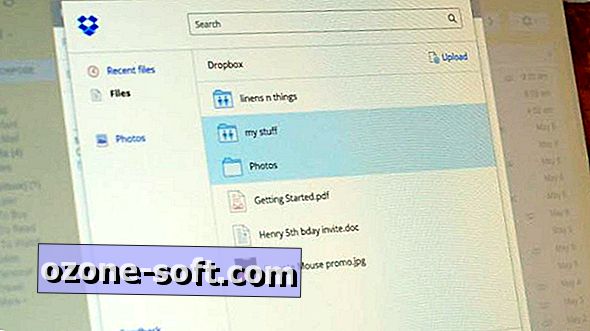




Hagyjuk Meg Véleményét